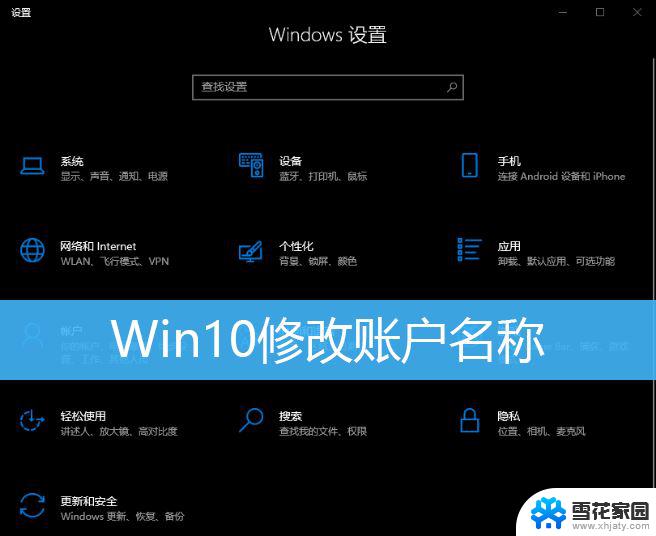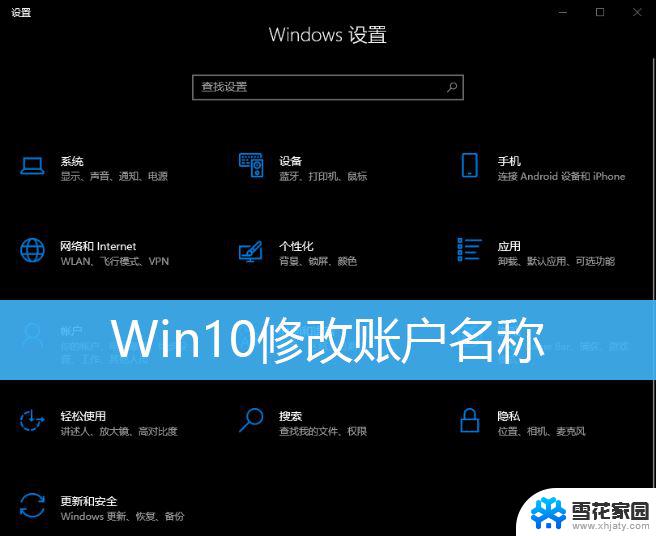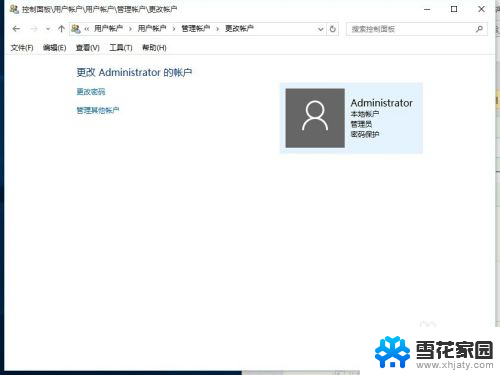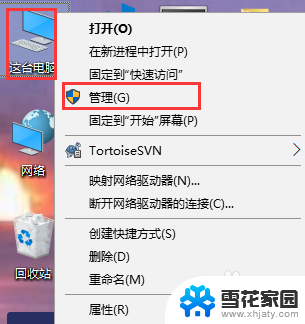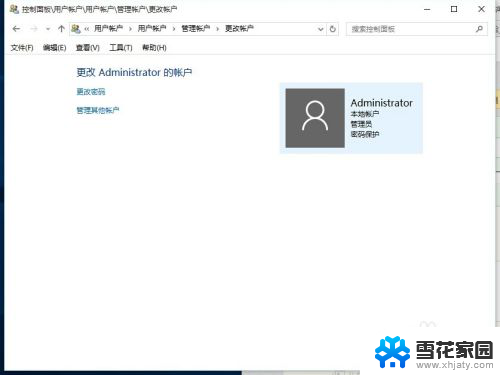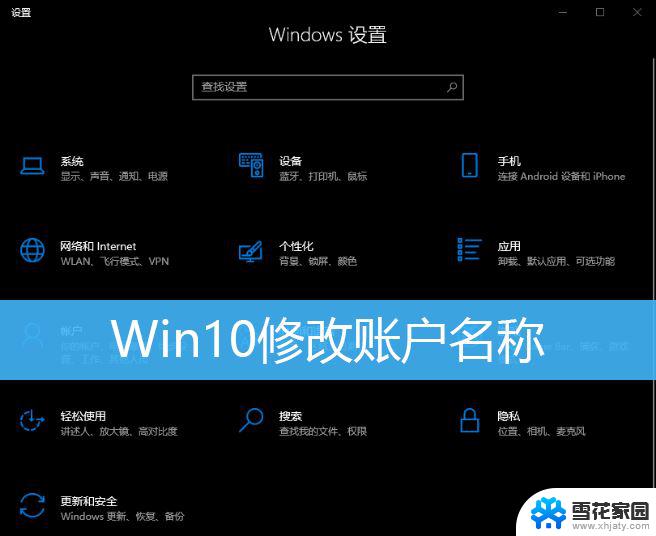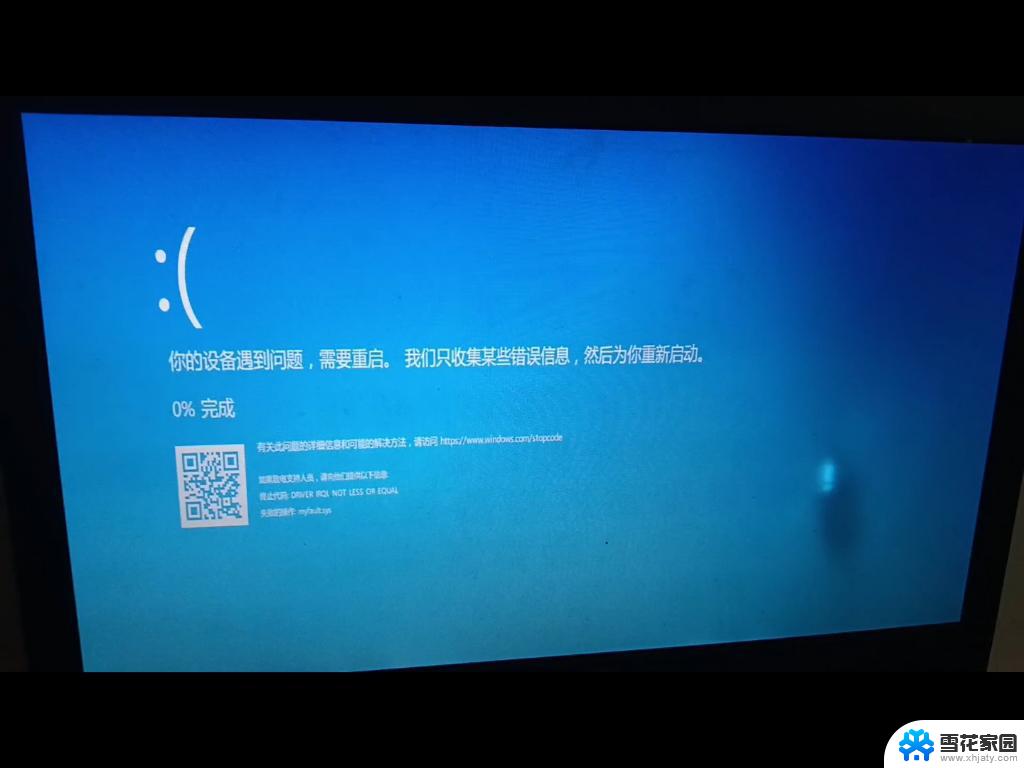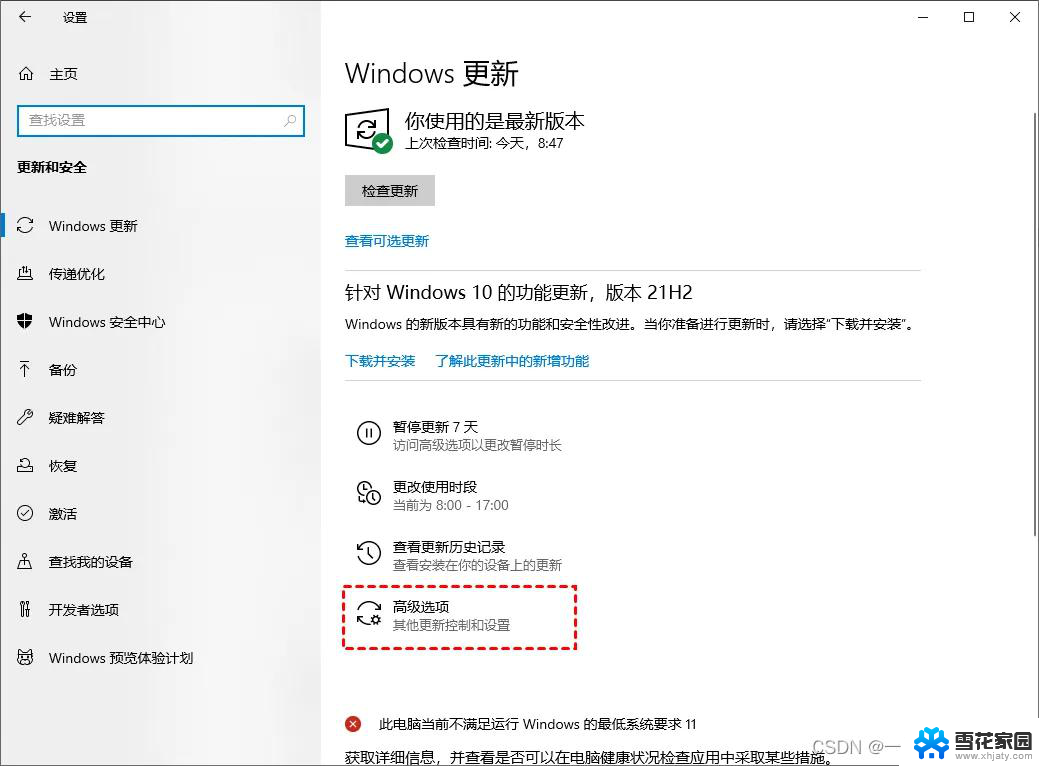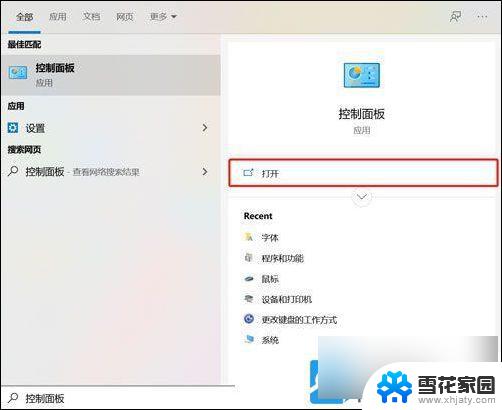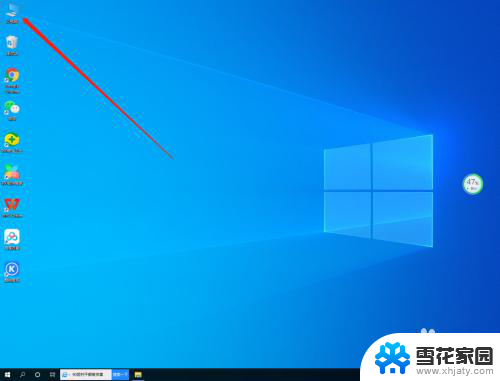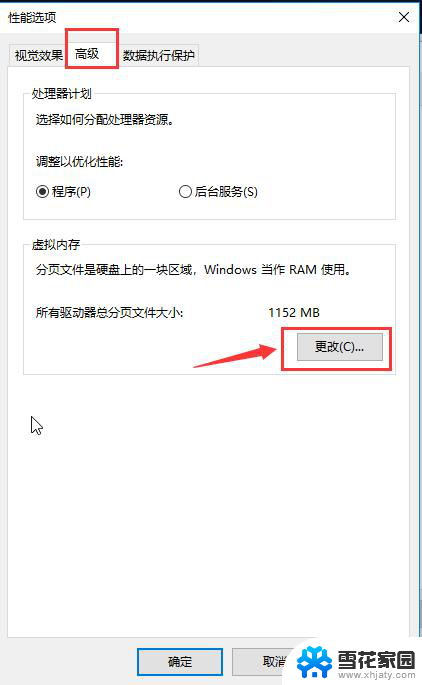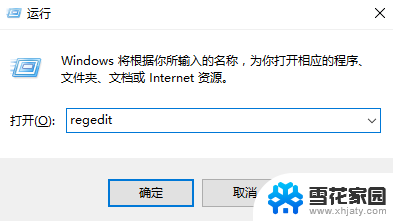联想笔记本用户名怎么改 如何在联想笔记本win10上修改账户名
更新时间:2024-01-11 17:43:17作者:xiaoliu
在使用联想笔记本的过程中,有时我们可能需要修改账户名,无论是出于个人需求还是安全考虑,这项操作都显得十分重要,在联想笔记本上,如何改变用户名呢?特别是在Windows 10系统上,我们应该怎样操作呢?本文将为您详细介绍修改联想笔记本账户名的方法,希望能帮助到您。无论您是想更换昵称,还是希望增强账户的保密性,都可以通过以下简单的步骤轻松实现。
具体步骤:
1.进入控制面板。
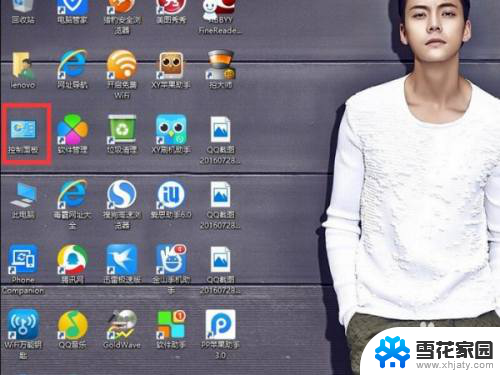
2.选择用户账户。
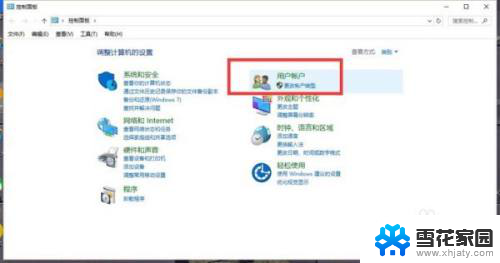
3.选择更改账户类型。
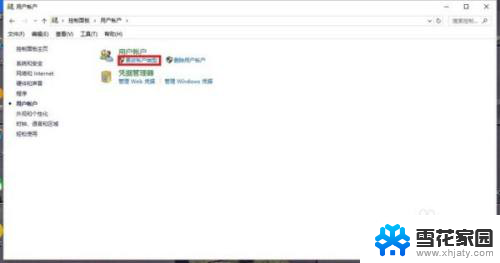
4.选择更改账户名称,进入。
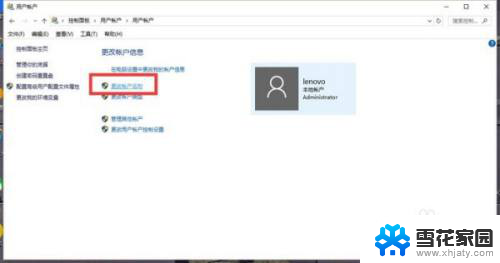
5.输入新名称,确定。即完成更改名称的操作。
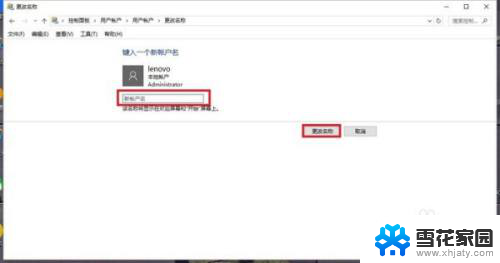
6.总结:1、进入控制面板。2、选择用户账户。3、选择更改账户类型。4、选择更改账户名称,进入。5、输入新名称,确定。即完成更改名称的操作。
以上就是如何更改联想笔记本用户名的全部内容,如果您遇到这种情况,请按照以上方法解决,希望对大家有所帮助。